Cara Membersihkan Histori pada Browser Internet
Bagaimana cara menghapus riwayat browser Internet saya?
 |
| browser |
Untuk membantu menjaga riwayat penjelajahan Anda tetap pribadi, dan untuk membebaskan ruang disk di komputer Anda, Anda dapat menghapus riwayat penjelajahan lokal Anda. Pilih browser Internet Anda dari daftar berikut untuk memulai.
ChromeMicrosoft Edge
Microsoft Edge adalah browser default di Windows 10, menggantikan Internet Explorer di komputer baru.Untuk melihat riwayat penjelajahan Edge Anda:
Di jendela peramban Microsoft Edge, buka menu riwayat menggunakan pintasan keyboard Ctrl + H. Anda juga bisa mengakses menu ini dengan langkah-langkah berikut:
- Klik tombol Hub Microsoft Edge Hub di pojok kanan atas jendela.
- Klik ikon ikon Sejarah Microsoft Edge History untuk membuka menu riwayat.
 |
| edge browser |
Menu Microsoft Edge History
Dengan menu ini Anda dapat melihat halaman yang telah Anda kunjungi secara kronologis.
Untuk menghapus riwayat penjelajahan Edge Anda:
- Buka menu history seperti yang dijelaskan di atas.
- Klik Hapus semua riwayat.
- Centang kotak di samping setiap jenis data yang ingin Anda hapus. Riwayat penjelajahan adalah item pertama yang terdaftar, jadi pastikan ini dicentang.
- Klik Tampilkan lagi untuk opsi tambahan. Pilih yang ingin Anda hapus.
- Klik Hapus untuk menghapus data yang dipilih.
- Jika Anda ingin agar item yang dipilih dibuka secara otomatis saat Anda menutup peramban, setel Selalu bersihkan saat menutup peramban ke Aktif.
- Setelah selesai, klik tombol ikon Hub Microsoft Edge Hub.
 |
| mricrosoft edge history |
Opsi menu Microsoft Edge History
Mozilla Firefox
Firefox Ada beberapa cara untuk melihat dan mengedit riwayat Anda di Firefox.Untuk melihat riwayat penjelajahan Anda di Firefox:
1. Jika Anda tidak memiliki kumpulan situs khusus, Anda dapat mengeklik tombol Riwayat di jendela penjelajahan baru.
 |
| history Mozilla Firefox |
2. Melihat riwayat penjelajahan Anda dari layar selamat datang default Firefox
Atau Anda selalu dapat melihat riwayat penjelajahan Anda di bilah sisi Riwayat. Buka dengan menekan Alt untuk menampilkan menu bar, lalu pilih View → Sidebar → History. Atau, Anda bisa menggunakan shortcut keyboard, Ctrl + H.
 |
| view history mozila |
3. Melihat riwayat penjelajahan di sidebar Firefox
Anda juga dapat melihat riwayat Anda jika Anda mengklik menu menu hamburger Firefox Menu di pojok kanan atas jendela Anda, lalu klik History. Ini memberi Anda gambaran sekilas tentang sejarah Anda. Dari menu ini Anda juga bisa melihat History Sidebar.
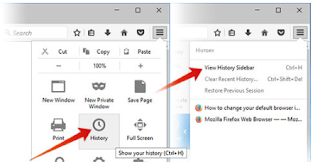 |
| sidebar Firefox |
Terakhir, Anda bisa membuka riwayat penjelajahan Anda di Perpustakaan Firefox. Untuk membuka tampilan ini, tekan Alt untuk menampilkan bilah menu, lalu pilih History → Show All History. Pintasan keyboard untuk tampilan ini adalah Ctrl + Shift + H. Saat melihat riwayat Anda di sini, Anda dapat menyorot setiap halaman dalam riwayat Anda dan tekan Del untuk menghapusnya. Klik kanan item untuk opsi lainnya.
Melihat semua riwayat Firefox
Untuk menghapus riwayat penjelajahan Anda di Firefox:
- Klik tombol menu hamburger ikon Menu Firefox dan pilih History.
- Pilih Hapus Riwayat Terkini ...
- Jendela Clear Recent History akan terbuka. Di menu drop-down, pilih seberapa jauh Anda ingin menghapus riwayatnya, lalu klik Clear Now.
- Menghapus riwayat penjelajahan melalui menu hamburger Firefox
- Anda juga bisa mengakses menu ini dengan menggunakan shortcut keyboard Ctrl + Shift + Del.
Lihat riwayat Chrome
Kosongkan riwayat ChromeUntuk melihat riwayat penjelajahan Anda di Chrome:
Di jendela Chrome apa pun, gunakan pintasan keyboard Ctrl + H, atau arahkan ke URL chrome: // history.
Membuka sidebar Riwayat Chrome
Atau, klik tombol tombol Menu Chrome Menu, yang terletak di dekat sisi kanan atas jendela browser, dan pilih History, lalu History lagi.
Menu tampilan Riwayat Chrome
Untuk menghapus riwayat penjelajahan Anda di Chrome:
Klik ikon Menu button Chrome Menu, pilih More tools dan kemudian Clear browsing data ... Atau, gunakan shortcut keyboard Ctrl + Shift + Del.
Menu Berkas Chrome
Pilih data yang ingin Anda hapus dari riwayat Anda menggunakan menu tarik-turun dan centang kotak yang sesuai.
Mengakses menu Hapus Data Perambanan di Chrome
Bila Anda sudah siap untuk menghapus riwayat Anda, klik Hapus data penjelajahan.
Logo Chrome AndroidGoogle Chrome di ponsel atau tablet Android
Melihat dan Menghapus Riwayat
Buka browser Chrome di ponsel atau tablet Android Anda.Ketuk ikon menu Menu Mobile Chrome di pojok kanan atas layar di sebelah bilah alamat.
Di menu tarik-turun, ketuk Riwayat.
Ketuk CLEAR BROWSING DATA ... di bagian bawah layar.
Pilih kotak yang sesuai.
Ketuk tombol Clear.
Logo Chrome iPhoneGoogle Chrome di iPhone
Google Chrome di ponsel atau tablet Android
Melihat dan Menghapus RiwayatBuka browser Chrome di ponsel atau tablet Android Anda.
Ketuk ikon menu Menu Mobile Chrome di pojok kanan atas layar di sebelah bilah alamat.
Di menu tarik-turun, ketuk Riwayat.
Ketuk CLEAR BROWSING DATA ... di bagian bawah layar.
Pilih kotak yang sesuai.
Ketuk tombol Clear.
Logo Chrome iPhoneGoogle Chrome di iPhone
Buka Google Chrome di iPhone atau iPad Anda.
Klik di bilah penelusuran atau URL Google di bagian atas layar.
Klik bawah Lihat riwayat pencarian
Klik CLEAR ALL di bagian kanan atas layar.
Jika sudah yakin, klik CLEAR ON-DEVICE SEJARAH.
Opera
Opera Browser Opera memiliki antarmuka yang sangat mudah untuk melihat dan mengedit riwayat Anda.Lihat riwayat Opera
Hapus riwayat Opera
Untuk melihat riwayat penjelajahan Anda di Opera:
Di jendela browser Opera, klik tombol menu Opera tombol menu Opera di sudut kiri atas jendela dan pilih History untuk membuka tab History. Atau, gunakan pintasan keyboard Ctrl + H.
Untuk menghapus riwayat penjelajahan Anda di Opera:
Buka tab History seperti yang dijelaskan di atas dan klik Clear browsing data ...
Dalam menu drop-down, hapus item berikut dari :, pilih seberapa jauh ke belakang bila Anda ingin menghapus riwayat Anda. Untuk menghapus semuanya, pilihlah awal waktu.
Centang kotak di samping jenis riwayat tertentu yang ingin Anda hapus.
Klik Hapus data penjelajahan.
Menghapus riwayat penjelajahan Opera
Safari
Safari logoSafari adalah browser web default pada sistem operasi Apple OSX dan iOS. Meski sebelumnya tersedia untuk Microsoft Windows, pada 2012 Apple tidak lagi mendukung Safari di Windows.Untuk melihat riwayat penjelajahan Anda di Safari:
Buka browser Safari.
Klik menu History di bagian atas layar. Menu daftar halaman terbaru dari riwayat penjelajahan Anda, yang dapat Anda navigasikan dengan mengkliknya. Untuk mengedit riwayat Anda atau melihatnya secara mendetail, klik Tampilkan Semua Riwayat ...
Untuk menghapus riwayat penjelajahan Anda di Safari:
Buka tampilan Show All History. Untuk menghapus item riwayat individual, klik kanan dan pilih Hapus, atau tekan tombol Hapus untuk menghapus item riwayat yang dipilih.
Untuk menghapus semuanya, klik Clear History.
Kliring sejarah di Safari
Gunakan menu drop-down untuk memilih seberapa jauh kembali untuk menghapus riwayat Anda.
Klik Hapus Riwayat.
Menghapus semua riwayat di Safari
Safari logo iPhoneSafari di iPhone dan iPad
Untuk melihat atau menghapus riwayat penjelajahan Anda di iOS:
Buka browser Safari di perangkat mobile Anda.
Gulir ke atas sampai Anda melihat bilah alamat di bagian atas layar dan bilah alat di bagian bawah.
Pada toolbar di bagian bawah, klik ikon keempat dari kiri yang terlihat seperti buku.
Klik Riwayat.
Klik Bersihkan di sisi kanan bawah layar.
Internet ExplorerMicrosoft Internet Explorer
Internet Explorer adalah browser internet Microsoft sampai tahun 2015, saat digantikan oleh Microsoft Edge. Jika Anda masih menggunakan Internet Explorer di komputer Anda, Anda dapat menggunakan langkah-langkah berikut untuk melihat atau menghapus riwayat penjelajahan Anda.
PERINGATAN: Pembaruan keamanan tidak lagi tersedia secara reguler untuk Internet Explorer dan tidak dijamin akan berlanjut. Untuk memastikan browser Anda aman saat browsing internet, sebaiknya gunakan browser yang berbeda. Jika Anda akan terus menggunakan Internet Explorer, periksa pembaruan keamanan yang masih tersedia dan pasang di komputer Anda. Misalnya, Update Keamanan Kumulatif pada bulan Agustus 2016 yang saat ini masih tersedia dari situs web Microsoft.
Untuk melihat riwayat penjelajahan Anda di Internet Explorer:
Tekan Ctrl + H di jendela browser Internet Explorer untuk melihat riwayat Anda.
Untuk menghapus riwayat penjelajahan Anda di Internet Explorer:
Buka jendela browser Internet Explorer.
Tekan Ctrl + Shift + Del untuk membuka jendela Delete Browsing History.
Centang kotak data yang ingin Anda hapus.
Klik Hapus.
Untuk melihat riwayat penjelajahan Anda (Internet Explorer 7 ke atas):
Di jendela browser Microsoft Internet Explorer, klik Tools Internet Explorer Tools di pojok kanan atas.
Pilih Internet Options dari menu drop-down.
Di tab Umum, dalam riwayat Penjelajahan, klik tombol Setelan.
Di tab Temporary Internet Files, klik tombol View Files.
Untuk menghapus riwayat penjelajahan Anda (Internet Explorer 7 ke atas):
Buka jendela browser Microsoft Internet Explorer.
Klik Tools ikon Internet Explorer Tools di pojok kanan atas.
Pilih Internet Options dari menu drop-down.
Pada tab General, di bagian Browsing history, klik tombol Delete.
Centang kotak data yang ingin Anda hapus.
Klik Hapus.
Untuk melihat riwayat penjelajahan Anda (Internet Explorer 6):
Buka jendela browser Microsoft Internet Explorer.
Di bilah alat di bagian atas layar, klik Alat.
Di menu drop-down Tools, pilih Internet Options.
Klik tombol Settings.
Klik tombol View Files.
Untuk menghapus riwayat penjelajahan Anda (Internet Explorer 6):
Buka jendela browser Microsoft Internet Explorer.
Di bilah alat di bagian atas layar, klik menu Alat.
Di menu drop-down Tools, pilih Internet Options.
Klik tombol Hapus Riwayat Browser.
Klik tombol Delete Files.
Klik Oke.
Untuk menghapus riwayat penjelajahan Anda (Internet Explorer 4):
Buka jendela browser Microsoft Internet Explorer.
Klik ikon Sejarah.
Klik Hapus Riwayat Internet.
Klik Oke.
Untuk menghapus riwayat penjelajahan Anda (Internet Explorer 3 dan yang lebih rendah):
Buka jendela browser Microsoft Internet Explorer.
Di toolbar, klik menu View.
Klik Opsi.
Buka tab Advanced.
Klik tab Settings.
Klik tombol Empty Folder.
NetscapeNetscape
Untuk melihat riwayat penjelajahan Anda di Netscape Navigator:
Buka jendela browser Netscape Navigator.
Dari bilah alat, klik Edit, Preferensi, Riwayat.
Cari folder tempat Netscape menyimpan file Anda.
Klik dua kali folder ini di dalam Explorer untuk melihat riwayat browser Anda.
Untuk menghapus riwayat penjelajahan Anda di Netscape Navigator:
Buka jendela browser Netscape Navigator.
Dari bilah alat, klik Edit, Preferensi, Riwayat.
Klik tombol Clear History.